Kako izboljšati svojo storilnost v storitvi LinkedIn z aplikacijami drugih proizvajalcev: Social Media Examiner
Orodja Linkedin Linkedin / / September 26, 2020
 Ali uporabljate LinkedIn za povezovanje z novimi potencialnimi kupci?
Ali uporabljate LinkedIn za povezovanje z novimi potencialnimi kupci?
Iščete boljše načine za povezovanje z LinkedInom?
Ustrezne aplikacije tretjih oseb lahko prihranijo čas in avtomatizirajo vaše izkušnje s storitvijo LinkedIn.
V tem članku boste odkrili aplikacije, ki vam bodo pomagale povečati komunikacijo in storilnost LinkedIn.

Prisluhnite temu članku:
Kje se naročiti: Apple Podcast | Googlove poddaje | Spotify | RSS
Pomaknite se do konca članka, kjer najdete povezave do pomembnih virov, omenjenih v tej epizodi.
# 1: Evernote
Uporaba Evernote je kot bi imela pisarno v žepu.
Uporaba Evernote skupaj z LinkedIn olajša povežite se z novimi ljudmi, kadar koli varnostno kopirajte svoje podatke, racionalizirajte komunikacijo in pišite vsebino na poti. Omogoča vam pišite opombe, fotografirajte, snemajte zvok in še več, ko ste na poti. Še več, zmorete sinhronizirajte svojo vsebino, ko je aplikacija nameščena v računalniku in mobilnih napravah.
Potem je vse na voljo z nekaj dotiki prsta, ne glede na to, kje ste.
Obstajajo brezplačne in premium različice Evernote. Za začnite z brezplačno različico, samo pojdite v trgovino z aplikacijami ter jo prenesite in namestite.
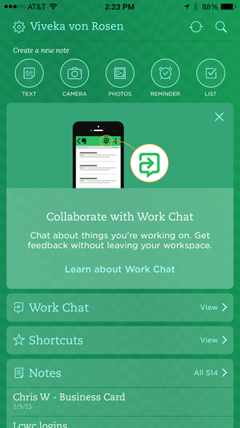
Za povežite Evernote z LinkedIn, pojdite v aplikacijo Evernote Mobile in kliknite Nastavitve. Za iOS pojdite na Splošno in nato kliknite Kamera.
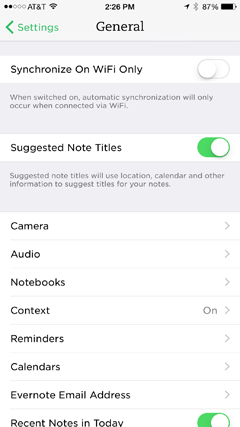
Naslednji, izberite vizitke.
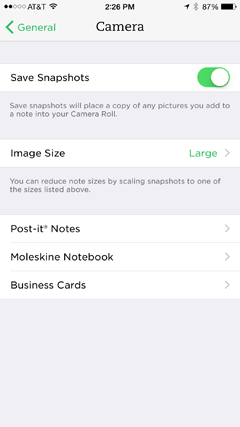
Vnesite svoj e-poštni naslov in geslo, in prijavite se v LinkedIn.
Uporabniki Androida morajo klikniti Nastavitve in Kamera ter se nato prijaviti.
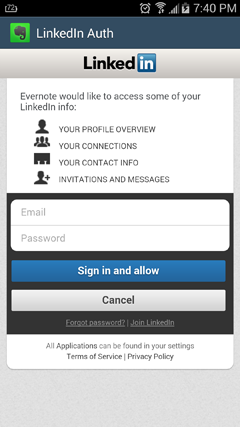
Vaša Evernote in LinkedIn sta zdaj povezana. Kadar koli jih lahko odklopite.
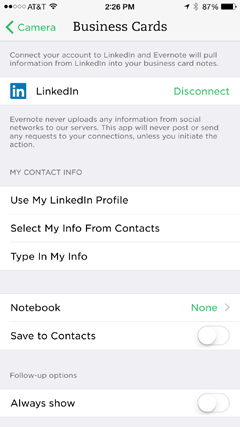
1. Optično branje vizitk
LinkedIn je imel včasih res odlično orodje Cardmunch, ki vam je omogočalo fotografiranje vizitk, nato pa prek aplikacije poslali vabilo za povezavo na LinkedIn. Nikoli jim ni uspelo zagotoviti učinkovitega dela z Androidom, zato so lani ukinili aplikacijo.
Evernote ima podobno funkcijo, ki vam omogoča posnamete sliko vizitke, in potem prosite to povezavo, da se vam pridruži na LinkedInu (na žalost brez prilagojenih sporočil). To deluje tako na napravah iOS kot Android.
Najprej, pojdite na začetni zaslon Evernote in kliknite Kamera. Potem poslikajte vizitko.
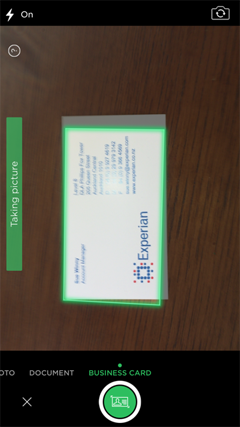
Evernote bo vnesel informacije in vas vprašal, ali se želite povezati na LinkedIn.
Ko se povežete, pošljite svoje podatke na novo povezavo, optično preberite drugo kartico ali kliknite Končano.
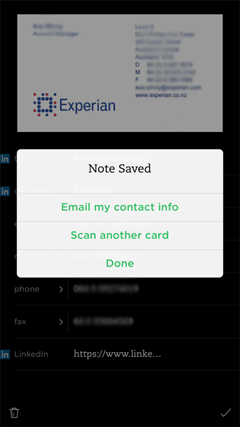
Zdaj lahko enostavno vnesite vse vizitke, ki jih zbirate na prireditvah (kot naprimer Svet trženja socialnih medijev 2015) in razširite svoje omrežje.
2. Shranite izvirni material in material kotla
Drug način uporabe Evernoteja z LinkedIn je ustvarite pisne predloge za prilagojena vabila in odgovore na vabila, bodisi za nekoga, ki ga poznate, nekoga, ki ste ga pravkar spoznali, ali osebo, ki ste jo spoznali v skupini. Lahko tudi pripravite odgovore na pogosta vprašanja, zato so pripravljeni iti, kadar koli prejmete zahteve.
Opomba: Evernoteja ne morete poslati povabila po meri. Če pa uporabljate aplikacijo LinkedIn Mobile, lahko pošljete povabilo po meri in uporabite Evernote za iskanje in kopiranje besedila.
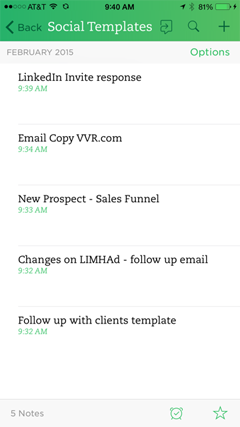
Če se vam zdi, da je veliko lažjepiši” vaš objave v blogu z uporabo prepoznavanja glasu, Evernote omogoča postopek enostaven, učinkovit, priročen in natančen.
Redko sedim pred računalnikom, ko me navdihne, da napišem objavo. A tudi če stojim v vrsti na letališču, lahko vzamem telefon, kliknem na Evernote in čez nekaj trenutkov dobim začetno kopijo za objavo. Potem lahko mnoge od teh objav v blogu prenastavim kot Objave v LinkedIn Publisherju.
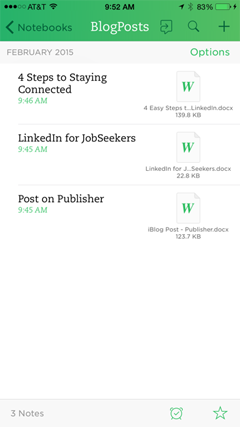
Seveda lahko napišete predloge za povabila in odzive na sporočila LinkedIn ter drugo vsebino in jih nato shranite v Dropbox, Box.net ali Google Drive. Vendar je Evernote moja izbira, saj je vse na enem mestu: v aplikaciji lahko ustvarite in shranite dokumente. Evernote je tudi lažje iskati, kar vam prihrani čas.
Kombinacija Evernote in LinkedIn pomeni, da nikoli ne boste pozabili vzpostaviti povezav, nikoli ne boste izgubili besed in boste pripravljeni, kadar koli pride do ustvarjalnosti vsebine.
# 2: IFTTT
IFTTT (Če to, potem to) vam omogoča avtomatizacijo funkcij med različnimi aplikacijami drugih proizvajalcev. Ko ti avtomatizira nekatere funkcije za LinkedIn s to aplikacijo, vam prihrani ogromno časa in bo pripomogel k večji angažiranosti. Avtomatizaciji med aplikacijami pravimo recepti.
Oglejte si YouTube Marketing Training - Online!

Želite izboljšati svoje sodelovanje in prodajo z YouTubom? Nato se pridružite največjemu in najboljšemu srečanju YouTubovih strokovnjakov za trženje, saj delijo svoje preizkušene strategije. Prejeli boste podrobna navodila v živo, osredotočena na YouTubova strategija, ustvarjanje videoposnetkov in oglasi v YouTubu. Postanite trženjski junak YouTuba za svoje podjetje in stranke, ko uvajate strategije, ki prinašajo dokazane rezultate. To je spletni trening v živo vaših prijateljev pri Social Media Examiner.
KLIKNITE TUKAJ ZA PODROBNOSTI - RAZPRODAJA SE KONČA 22. SEPTEMBRA!Pojdite v trgovino z aplikacijami in prenesite ter namestite IFTTT.
Za tabo prijavite se in zaženite, kliknite ikono Recept (malta in pest).
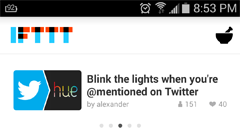
Pojdi na recept iščite s klikom na znak "+", in vtipkaj “LinkedIn.”
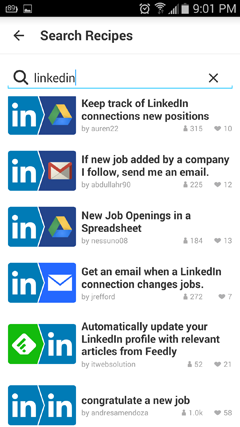
Po povezavi boste videli kup receptov, ki jih lahko uporabite za LinkedIn.
Razumevanje receptov IFTTT
IFTTT bo avtomatiziral za LinkedIn veliko nalog.
Na primer, IFTTT bo samodejno pošljite e-pošto novim povezavam LinkedIn takoj, ko sprejmejo vaše povabilo. Uredite sporočilo in povejte, kaj želite. Priporočam zelo kratko zahvalo. Če imate nekaj brezplačnih virov, bodo vaše nove povezave morda koristne, delite povezavo in kar je najpomembneje, vprašajte, kako jim lahko pomagate. To ni kraj za predstavitev vašega izdelka ali storitve. Najprej jih spoznajte.
Edina pomanjkljivost tega recepta je, da je možnosti oblikovanja malo povejte, kar želite povedati, v en enostaven odstavek.
Druga možnost je, da nastavite IFTTT za pošiljanje ljudi čestitke za mejnik, na primer delovno obletnico, rojstni dan ali novo službo. To je odličen način za avtomatizacijo vrhunske zavesti s svojimi povezavami. Ena od mojih strank je sklenila vladno pogodbo v višini 3 milijone dolarjev, potem ko je nekdanji stranki čestitala za nov naslov. Nikoli ne veš, kam lahko pripelje malo angažiranosti.
Za dodajte recept, samo kliknite tistega, ki ga želite. Prvič ti kliknite recept, boste morali odobri dostop do LinkedIn. V tem primeru bomo čestitali za novo službo.
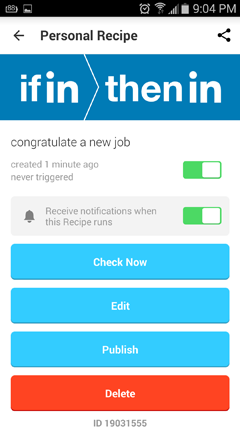
Izberite Uredi, da prilagodite sporočilo.
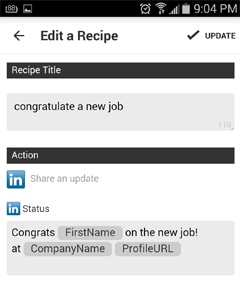
Ko ste zadovoljni s sporočilom v receptu, kliknite Objavi.
# 3: LinkedIn + Evernote + IFTTT
Medtem ko Evernote in IFTTT dobro delujeta sama, jih lahko kombinirate, da na LinkedInu delajo kul stvari, kot sta pisanje in pošiljanje posodobitev ali varnostno kopiranje podatkov.
Pojdite v iskanje receptov IFTTT, in vnesite “Evernote” in “LinkedIn.”
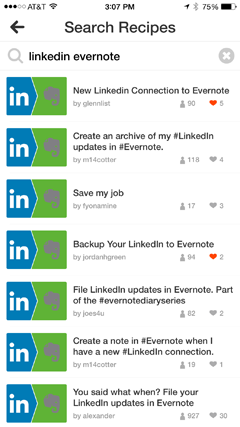
Uredite recepte, s katerimi želite povezati svoje aplikacije, in jih prilagodite.
1. Napišite in delite posodobitve
En recept vam omogoča, da Evernote nastavite za pisanje in skupno rabo posodobitve neposredno na LinkedIn.
Za tabo napiši posodobitev v Evernote, kliknite tri pike v spodnjem desnem kotu zaslona.
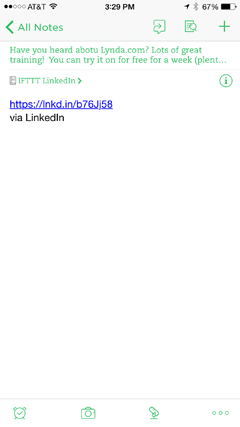
To bo odprlo polje pod vašo posodobitvijo. Kot cilj izberite LinkedIn.
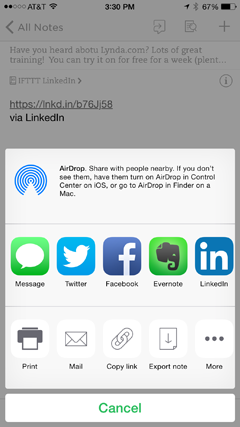
Kliknite Skupna raba.
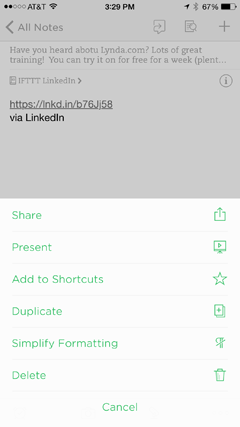
Ko pride do izpada, napišite kup posodobitev, ki jih lahko kadar koli delite.
2. Arhivske posodobitve
Poleg tega lahko ustvarite arhiv posodobitev LinkedIn, torej lahko jih ponovno uporabite ali uporabite na drugih platformah. Ta lahko dostopna knjižnica vsebin vam ponuja tudi vizualni seznam objavljenega in služi kot opomnik teme za objave v spletnih dnevnikih in dodatne posodobitve v družabnih omrežjih.
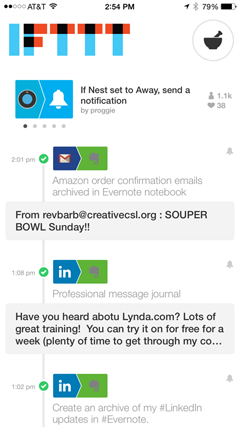
Poleg tega, če uporabljate načrtovalnik, kot je Hootsuite ali Oktopost, ta arhiv služi kot knjižnica tweetov in posodobitev, ki jih lahko kadar koli načrtujete in uporabljate.
3. Varnostno kopirajte svoje stike in profil
Morda je najboljša uporaba dinamičnih receptov za trio zmožnost varnostnega kopiranja stikov v LinkedInu in informacij v Evernoteu, da bodo vaši podatki varni in dostopni v vseh napravah.
To je pomembno, ker čeprav ima LinkedIn orodje za varnostno kopiranje povezav, je zelo napačno. Ker je LinkedIn ugasnil svoj API, morate za uporabo stikov z drugimi aplikacijami jih izvozite iz LinkedIna in jih nato uvozite v novo aplikacijo.
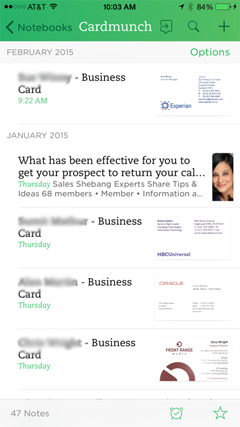
Varnostno kopirajte tudi drugo vsebino, kot je vaša informacije o profilu. Ko imate kopijo svojega profila v Evernoteju, jo lahko uporabite za druge programe, ki potrebujejo vaše bio ali delovne podatke.
Najboljše je, da je uporaba recepta iz IFTTT avtomatizirana, zato imate v Evernoteju vedno varnostno kopirane najnovejše informacije.
Zaključek
LinkedIn je čudovita platforma, če želite ostati pred svojimi povezavami. Njegov sistem mini-CRM je v redu, vendar ga ta orodja izboljšujejo.
Združite LinkedIn s tujimi aplikacijami, kot sta Evernote in IFTTT, da prihranite čas, povečate angažiranost in dostopnost ter shranite in zaščitite svoje podatke. Omogoča vaše delo boljše, hitrejše, lažje in učinkovitejše.
Kaj misliš? Ste že preizkusili Evernote in / ali IFTTT z LinkedInom? Za kaj uporabljate to kombinacijo? Kateri so vaši najljubši recepti IFTTT? Katere druge neodvisne mobilne aplikacije najraje uporabljate s storitvijo LinkedIn? V komentarjih delite svoje misli in priporočila.



